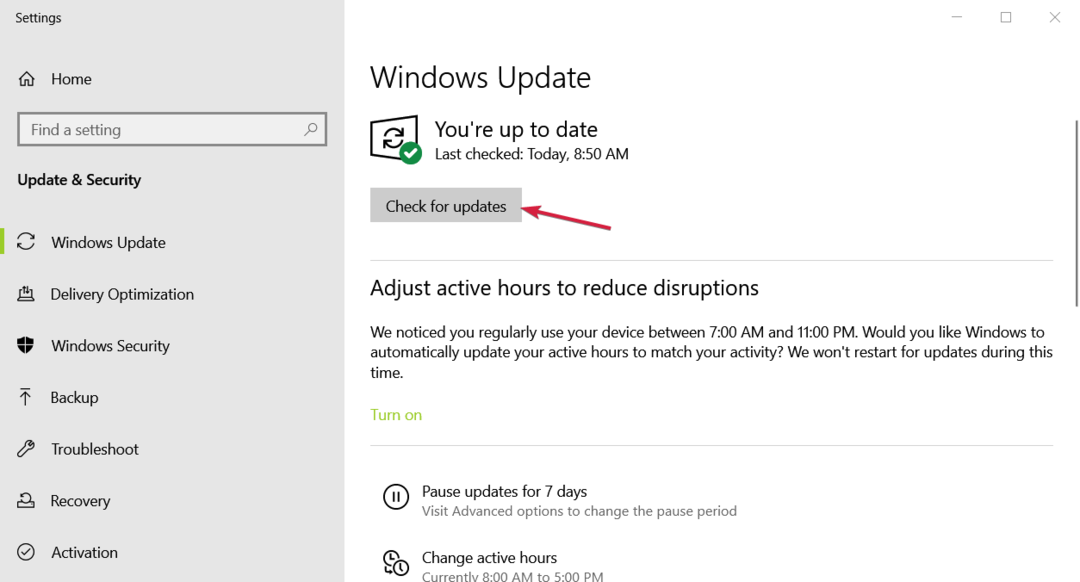- Odkar je Microsoft napovedal prihod novega operacijskega sistema, se je veliko uporabnikov vpisalo kot Windows Insiders.
- Ta program nam daje priložnost, da preizkusimo Windows 11 in se z njim bolj seznanimo pred izdajo.
- Vendar pa nekateri ljudje iz različnih razlogov želijo končati svojo izkušnjo Insider in za vedno zapustiti ta program.
- Ta članek vsebuje potrebne korake, ki jih morate opraviti, da zaprete program Windows Insider.

Kot že vsi vemo, še posebej tisti, ki sodelujejo pri aktivnem testiranju sistema Windows 11, da bi lahko prihodnji OS vzeli na testno vožnjo, morate postati Windows Insider.
Toda kaj se zgodi, ko se želite ločiti od te izkušnje in prenehati biti Insajder in v celoti prejemati nove gradnje?
Ne bodite obupani, če želite narediti ta preskok, saj postopek ni težak ali dolgotrajen, zato lahko to storite vedno, ko se vam zdi, da je ta nova izkušnja tekla.
Kako izstopiti iz programa Windows Insider
Bodite prepričani, da vas bomo vodili skozi ta postopek in se prepričali, da boste razumeli potrebne korake, ki jih morate izvesti.
Torej, če ste se odločili in ne želite več biti Insider, morate to storiti, če želite onemogočiti to storitev, če ste uporabnik sistema Windows 10.
- Dostop do Nastavitve meni na vaši napravi.
- Kliknite na Posodobitev in varnost gumb.

- Izberite Program Windows Insider zavihek in kliknite na Zapustite program Insider.

- Sledite korakom, ki jih je navedel Microsoft.
Torej, kot lahko vidite, je to preprost postopek in bo zahteval le nekaj minut vašega časa. To storite le, če ste popolnoma prepričani, da ste končali s tem, da ste Insider.
Kako se odjaviti iz programa Windows Insider v sistemu Windows 11
Da, izkušnjo Insider lahko tudi pustite za seboj v sistemu Windows 11, vendar če se želite vrniti tudi na Windows 10, morate biti v določeni kategoriji uporabnikov, da to storite.
Prva stvar je prva, še vedno morate biti v tako imenovanem poskusnem obdobju, ki je dolgo 10 dni in se začne meriti od trenutka, ko ste prvič namestili gradnjo za predogled sistema Windows 11 v svoji napravi.
Po tem časovnem obdobju se ne boste več mogli vrniti in boste morali znova namestiti svoj OS. O tej izkušnji smo napisali precej izjemen in popoln članek, ki bi ga morali vsekakor preveri.
Toda vrnimo se k temu, da zapustimo program Insider v sistemu Windows 11. Ne bodite prestrašeni, saj je to dokaj preprost postopek, skozi katerega smo vas pripravljeni voditi. Tukaj je tisto, kar morate storiti:
- Dostop do Nastavitve meni v napravi s sistemom Windows 11.

- Izberite Windows Update zavihek in kliknite na Program Windows Insider gumb.

- Kliknite na Nehajte prejemati gradnje za predogled gumb.

- Če želite samo prenehati prejemati nove različice vsakič, ko Microoft izda eno, preklopite Nehajte prejemati gradnje za predogled možnost na Vklop.

- Če želite zapustiti program Windows Insider, kliknite na Takoj odjavite to napravo in sledite navedenim korakom.

To je skoraj vse. Kot smo rekli, nič preveč zapleteno ali zamudno, zato se boste morda želeli lotiti tega, ko imate 2 prosti minuti, če je to res tisto, kar želite početi.
Kaj lahko storim, če je gumb Odjava zatemnjen?
Vendar pa obstajajo scenariji, v katerih se Nehajte prejemati gradnje za predogled možnost je nekaterim uporabnikom nedostopna in je videti popolnoma zatemnjena.

Bodite prepričani, da obstaja razlog, zakaj se to dogaja, zato ne mislite, da je to napaka.
Ta možnost bo na voljo, ko bo objavljena v javnosti ali ko bo notranja različica RTM.
Za tiste, ki pojma ne poznajo, je RTM dokument, ki se uporablja za zagotovitev, da so zahteve, opredeljene za sistem, povezane na vsaki točki med postopkom preverjanja. Prav tako zagotavlja, da so ustrezno testirani glede na testne parametre in protokole.
Da bi to delovalo, morate Microsoftu posredovati informacije o združljivosti, da bodo vedeli, s čim imajo opravka.
Če želite, da sinhronizacija teh informacij deluje, morate v meniju Nastavitve vklopiti možnosti diagnostičnih podatkov.
- Dostop do Nastavitve meni na vaši napravi.

- Izberite Zasebnost in varnost zavihek in nato kliknite na Diagnostika in povratne informacije gumb.

- Obrnite Pošljite izbirne diagnostične podatke nastavitev na On.

Zakaj zapustiti program Windows Insider?
No, to je nekoliko zapleteno vprašanje, ker vas nihče ne sili v nič. In biti Windows Insider ni časovno omejeno članstvo, tako da lahko počnete, kar želite.
Če želite še naprej preizkušati nove funkcije in aplikacije sistema Windows ter celo prihajajoči OS, potem je program Windows Insider tam, kjer dejansko morate biti.
Če pa se vam je ta izkušnja naveličala ali uporabljate produkcijsko različico, ki je veliko bolj stabilna, se lahko odločite, da se odjavite od te storitve, tako da sledite zgornjim korakom.
Tukaj ni obveznih dejavnikov, le vaša lastna želja.
Ste se odločili zapustiti program Insider? V spodnjem razdelku za komentarje nam povejte, ali so vam ti koraki pomagali doseči svoj cilj.